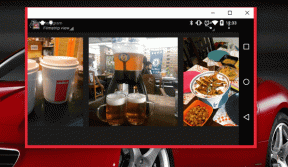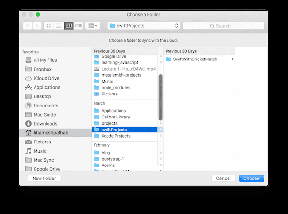En guide til bruk av fotografiske stiler på Apple iPhone
Miscellanea / / May 06, 2022
iPhone-kameraer har konsekvent forbedret seg de siste par årene. De iPhone 13-serien sport en av de beste kameraoppsettene i smarttelefonen. Sammen med større kamerasensorer har Apple også jobbet med å legge til programvarefunksjoner som stort sett var tilgjengelige på tredjeparts kameraapper.

Det være seg nattmodus for å ta bilder med lite lys eller de nylig introduserte fotografiske stilene for å endre måten bildene dine ser ut. Fotografiske stiler ble introdusert med iPhone 13-serien og kan brukes til å endre det generelle utseendet til bildene dine. Hvis du liker kontrastrike bilder eller bilder med en varmere fargetone, kan du oppnå akkurat det med Photographic Styles.
Hvis du har en iPhone 13 eller en nyere enhet, her er hvordan du kan bruke fotografiske stiler til å ta bilder slik du vil at de skal se ut!
Hva er fotografiske stiler
De Fotografiske stiler er ikke bare filtre du kan legge til. Du har sannsynligvis brukt filtre på bildene dine på sosiale medier-apper som Instagram og Snapchat. Faktisk har standardkameraappen på iPhone også innebygde filtre.

De fotografiske stilene er forskjellige, og du kan bruke dem i sanntid. Du kan vurdere dem som spesifikke profiler som justerer varme- og toneverdiene for å forbedre kvaliteten på et bilde. Avhengig av stilen du velger, lar iPhone deg bruke disse endringene og justere dem i sanntid.
Dette resulterer i et bedre resultat sammenlignet med bruk av filtre, da det heller ikke er noe tap i kvalitet eller oppløsning.
Bruk av fotografiske stiler
Apple tilbyr fem fotografiske stiler for å ta spesifikk type og stil av bilder du ønsker. Slik kan du sammenligne og bestemme hvilken fotografisk stil som passer dine behov.
Trinn 1: Åpne Innstillinger-appen på iPhone og rull ned til Kamera-delen.
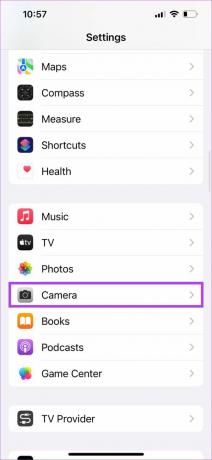
Steg 2: Trykk på den og du skal se kamerainnstillingene.
Trinn 3: Velg alternativet Fotografiske stiler under Photo Capture.
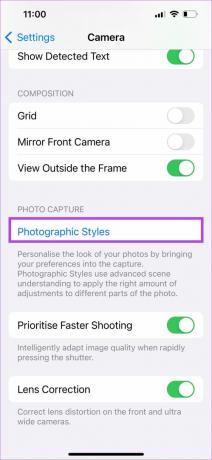
Trinn 4: Du bør nå se de forskjellige fotografiske stilene med en forhåndsvisning av hvordan et bilde som ble klikket i den stilen ville se ut. Her er en bedre ide om hva hver stil vil gi en spesifikk endring i bildene.
Standard
Dette er standardstilen som vil bli valgt hvis du ikke gjør noen endringer. iPhone-kameraene er kjent for å klikke på naturtro bilder med naturlige fargetoner.

Hvis du foretrekker et slikt utseende, kan du la det stå i standardinnstillingen.
Rik kontrast
Som navnet antyder, fremhever denne stilen kontrastnivåene og får skyggene til å virke mørkere. Fargene ser også litt mer mettede ut med denne stilen.
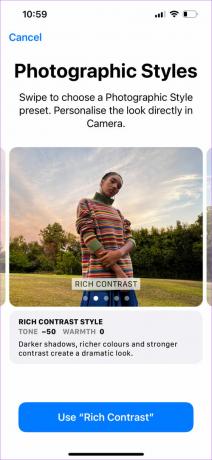
Hvis du ønsker å skape et dramatisk utseende med et tydelig skille mellom de lyse og mørke områdene, velg denne stilen. Legg også merke til Tone and Warmth-verdien som er angitt som standard når du velger denne stilen.
Levende
Hvis du ikke er en fan av iPhones naturlige fargetoner og litt dempet utseende, er denne stilen akkurat for deg. Bruk av denne stilen resulterer i forsterkede farger som dukker opp når du ser på et bilde.
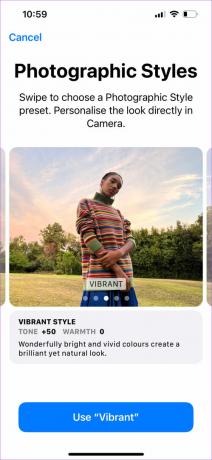
Hvis du har mange fargerike elementer i scenen du klikker på, vil denne stilen gi deg et flott utseende. Det er også bra når du legger ut bildene dine på nettet uten noen redigering.
Varm
Generelt har bilder som klikkes på en iPhone en tendens til å ha en varmere tone. Denne stilen får bildene til å se enda varmere ut hvis det er den looken du går etter.
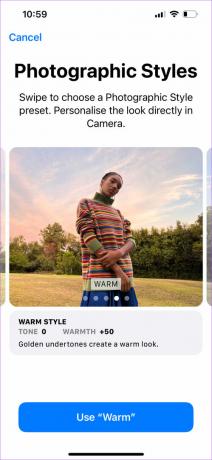
Hvis du fotograferer gule lys eller en lys ettermiddagsscene med solen utenfor, kan denne stilen gi deg et godt utseende.
Kul
Dette er det stikk motsatte av Warm-stilen. Den øker de blå nivåene i bildet, noe som gjør den egnet til å brukes om natten eller når du klikker på himmelen eller en vannmasse.

Det kan også være et godt alternativ hvis du liker litt dempede farger. Fotografiske stiler kan endres hver gang før du klikker på et bilde. Derfor kan du bruke en bestemt stil for visse scenarier og endre dem avhengig av situasjonen. Når du har valgt stilen du vil bruke, trykker du på Bruk-knappen nederst.
Bruke fotografiske stiler
Den beste måten å finne ut hvilken fotografisk stil du vil bruke, er ved å klikke på bilder med alle stilene brukt. Slik gjør du det.
Trinn 1: Åpne Kamera-appen på iPhone.
Steg 2: Trykk på den lille oppoverpilen øverst på skjermen.

Trinn 3: Ytterligere alternativer vises nederst på skjermen. Velg fotografiske stiler-knappen, som ser ut som noen få rektangler stablet sammen.

Trinn 4: Du vil nå se den fotografiske stilen du valgte tidligere. Du kan sveipe mellom forskjellige stiler for å velge den du foretrekker.
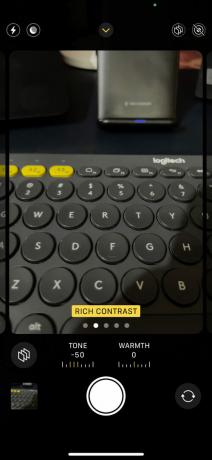
Trinn 5: Det er to glidebrytere nederst som representerer Tone og Varme. Lek gjerne med dem og tilpass utseendet basert på dine behov. Hvis du for eksempel øker Varmen i Rich Contrat-stilen, skapes en Rich Warm-stil.
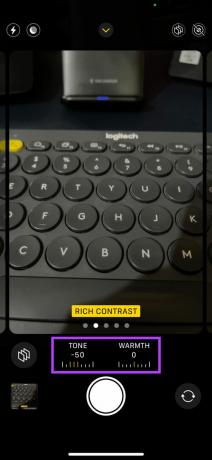

Bruk Tilbakestill-knappen ved siden av glidebryterne for å tilbakestille stilen til standard.

Trinn 6: Trykk på utløserknappen for å ta et bilde med den anvendte stilen.
Merk at når du tar et bilde med en bestemt fotografisk stil, kan du ikke endre det med mindre du redigerer bildet manuelt. Du kan klikke på det samme bildet med forskjellige stiler for å sammenligne forskjellene side ved side.
Sammenligning av forskjellige fotografiske stiler
Her er et galleri som viser de forskjellige fotografistilene sammenlignet med Standard-profilen. Du kan se forskjellene i farger og fargetemperaturer med hver stil.








Endre hvordan bildene dine ser ut
Tilpass utseendet til bildene dine i henhold til dine preferanser ved hjelp av fotografiske stiler. Noen mennesker foretrekker naturlige farger, mens noen kanskje liker bilder med forsterkede farger som ser mer tiltalende ut for øynene. Det beste med fotografiske stiler er at det gir deg muligheten til å velge den typen utseende du foretrekker.
Sist oppdatert 06. mai 2022
Artikkelen ovenfor kan inneholde tilknyttede lenker som hjelper til med å støtte Guiding Tech. Det påvirker imidlertid ikke vår redaksjonelle integritet. Innholdet forblir objektivt og autentisk.